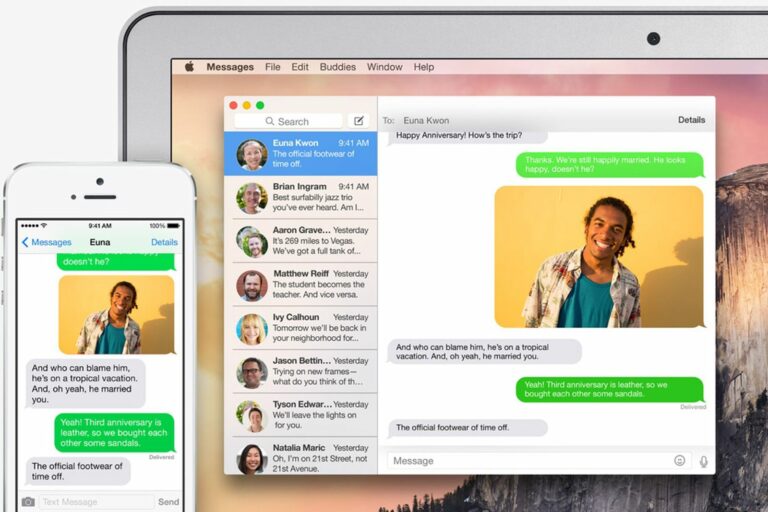Comment envoyer et recevoir des SMS sur iPad et Mac avec le transfert de SMS
Depuis iOS 7, Apple Fournit un service de transfert de messages texte pour envoyer les messages texte reçus sur le réseau cellulaire de votre iPhone à votre autre Apple équipement.
En utilisant le même réseau, le service de transfert vous permet également d’envoyer des messages depuis votre iPad ou Mac vers d’autres numéros de téléphone, même s’ils ne prennent pas en charge la plate-forme iMessages d’Apple (par exemple, les téléphones et les appareils Android).
Pour une raison quelconque, le transfert de SMS peut ne pas être activé sur votre iPhone, donc si vous avez tendance à manquer des messages texte standard de votre téléphone lorsque vous travaillez sur quelque chose sur votre Mac ou iPad, cela vaut vraiment la peine de l’activer.
Une fois activés, ces messages apparaîtront sous forme de bulles de chat vertes sur tous les appareils de l’application Messages, vous permettant de les distinguer des iMessages bleus habituels. Lisez la suite pour savoir comment activer la fonctionnalité dans iOS 11.
Comment activer le transfert de SMS dans iOS 11
- Lancez l’application Paramètres sur l’iPhone.
- robinet message.
- robinet envoyer et recevoir.
- robinet utilise ton Apple Identifiant iMessage.
- robinet Connectez-vous pour utiliser votre Apple Identifiant iMessageou touchez choisissez autre Apple IDENTIFIANT Saisissez ensuite les identifiants de connexion du compte que vous souhaitez utiliser.
- Attendez que iMessage s’active.Cliquez sur OK dans n’importe quelle boîte de dialogue qui vous confirme Apple L’ID est maintenant utilisé pour iMessage sur votre autre appareil.
- cliquez en arrière Paramètres -> Messagespuis cliquez sur Nouveau Transfert de SMS options dans le menu.
- Utilisez la bascule à côté des appareils dans la liste pour les inclure ou les exclure du service de transfert de SMS. Notez que seuls les appareils connectés au même compte iCloud et connectés au même réseau Wi-Fi apparaîtront dans la liste.
- Un code de sécurité peut apparaître sur votre appareil activé – assurez-vous d’entrer le code dans votre iPhone pour les activer pour utiliser le service.
Si vous avez suivi les étapes ci-dessus et que l’option « Transfert SMS » n’apparaît pas dans l’application Paramètres de votre iPhone, vérifiez que votre appareil est connecté au Wi-Fi et dispose d’une bonne connexion Internet.
Une autre solution consiste à fermer puis à redémarrer iMessages Paramètres -> Messages -> iMessage. Vous pouvez également essayer de vous déconnecter d’iMessage et de vous reconnecter : sélectionnez Paramètres -> Messages -> Envoyer et recevoirtouchez votre Apple ID en haut et cliquez Déconnexion.